- Autora Lauren Nevill [email protected].
- Public 2024-01-11 01:05.
- Última modificació 2025-01-23 15:17.
Gairebé tothom es va enfrontar a la situació: aneu al lloc desitjat i hi ha un missatge d'aproximadament el contingut següent: "Aquest recurs ha estat bloquejat per la decisió de les autoritats estatals de la Federació Russa". Però aquesta no és una raó per rebutjar un recurs web convenient o útil, ja que hi ha una manera fàcil d’arribar al lloc de totes maneres. I no cal conèixer els conceptes bàsics d’administració o programació per fer-ho. Tot és molt senzill.
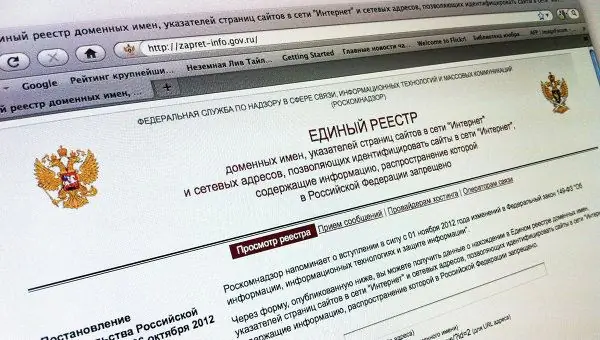
Instruccions
Pas 1
Com funciona: els llocs bloquejats no només estan disponibles al nostre país i els proveïdors d'Internet locals no us permeten connectar-vos a aquests recursos. Això vol dir que, per accedir a aquests serveis, heu d’anar-hi com si fos d’un altre país (des d’una adreça IP diferent). Per fer-ho, heu d’instal·lar una aplicació especial al navegador (a continuació, es considera una solució adequada per al navegador Google Chrome i Yandex).
Pas 2
Instal·lació: heu d'anar a la botiga d'aplicacions de Chrome i cercar "zenmate". Seleccioneu "Seguretat, privadesa i desbloqueig de VPN de ZenMate" a les aplicacions trobades.
Pas 3
Instal·leu l'aplicació fent clic al botó d'instal·lació. Ara el navegador tindrà una icona en forma d’escut, quan hi feu clic, la finestra de control de l’aplicació es deixarà de banda. A l'extrem inferior dret hi ha un commutador d'aplicació (On / Off, que en rus significa On / Off). Heu d'activar l'aplicació només quan hàgiu d'anar a un lloc bloquejat; en cas contrari, el navegador estarà molt carregat.
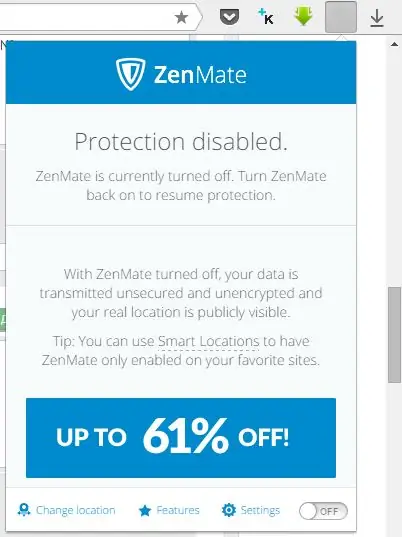
Pas 4
Després de la instal·lació, configureu l'interruptor a Activat. Ara, la configuració indica des de quina IP es fa la connexió, a través de quin país i a quin lloc. Si feu clic a la meitat de les tres icones, podeu canviar el país a través de la IP de la qual anirà la connexió a Internet. Això vol dir que els llocs bloquejats a Rússia estaran disponibles.






